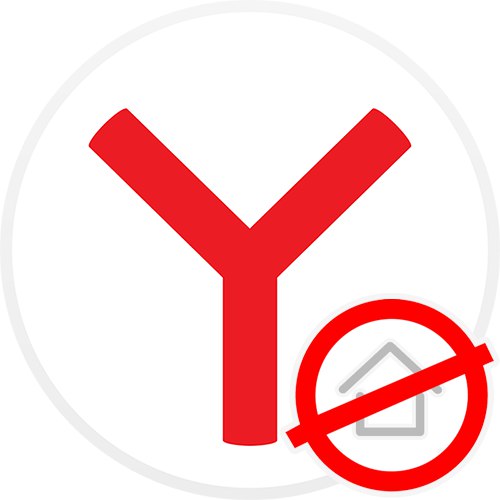الطريقة الأولى: تعطيل الإعداد
متصفح Yandex لا يعني تثبيت صفحة البداية بمعناها التقليدي: لا يوجد عنصر مطابق في الإعدادات ؛ بدلاً من ذلك ، من الممكن تمكين الفتح التلقائي لصفحة Yandex الرئيسية ، بشرط عدم وجود علامات تبويب نشطة أخرى. عند فتحه ، اتبع الخطوات التالية:
- عبر "قائمة طعام" اذهب إلى "إعدادات".
- في الكتلة "نوافذ التبويب" قم بإلغاء تحديد المربع "افتح yandex.ru إذا لم تكن هناك علامات تبويب".
- الآن ، في المرة التالية التي تقوم فيها بتشغيل Yandex ، سيتم عرض إما آخر علامة تبويب نشطة من الجلسة السابقة (إذا كان ملف "عند بدء تشغيل المتصفح ، افتح علامات التبويب المفتوحة مسبقًا") ، أو لوحة النتائج إذا لم تكن هناك مواقع مفتوحة.
- بالمناسبة ، إذا كنت لا تستخدم Yandex كبوابة ، فيمكنك تعطيل الزر بالحرف "أنا"الموجود على يسار شريط العنوان ، وعند النقر عليه ، يتم إعادة التوجيه إلى yandex.ru. أو ، على العكس من ذلك ، إذا كنت ترغب في استبدال صفحة Yandex التي يتم فتحها تلقائيًا بعد تشغيل المتصفح للذهاب إلى هناك عندما تكون في حاجة إليها حقًا ، فيمكنك تمكين الزر. العنصر مسؤول عن التعديل "إظهار زر Yandex".
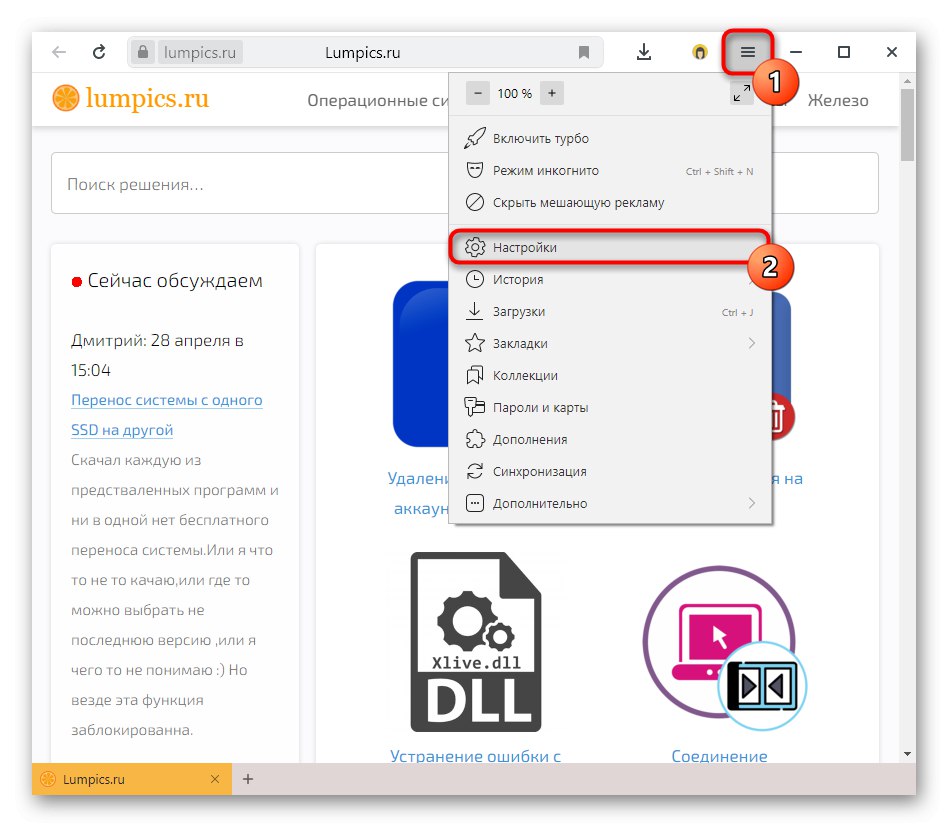
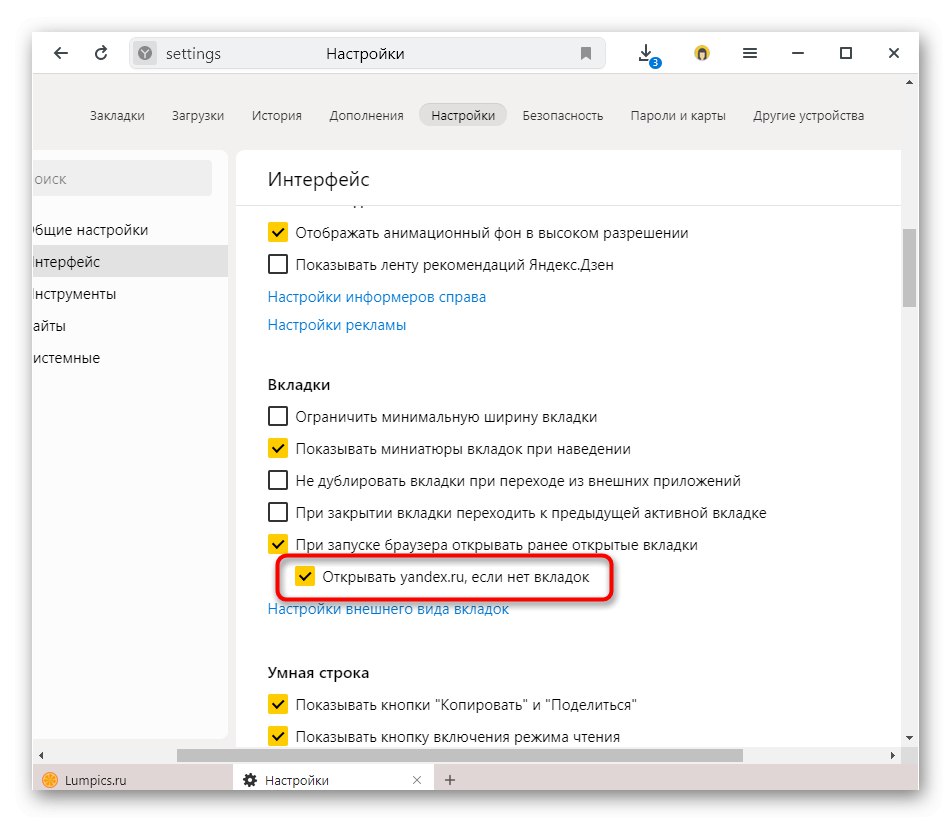
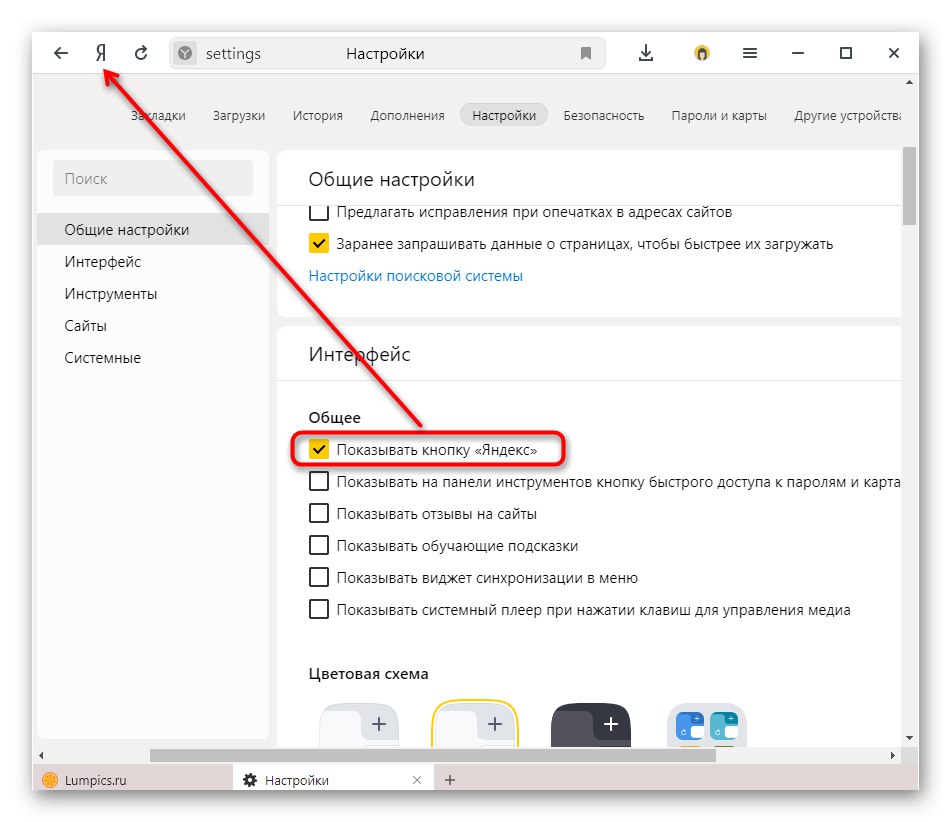
الطريقة 2: عرض خصائص الاختصار
على الرغم من حقيقة أنه من المستحيل ضبط صفحة البداية يدويًا بعنوان URL المطلوب في متصفح Yandex ، فإن بعض تطبيقات البرامج الإعلانية التي تدخل إلى الكمبيوتر قادرة على إضافة عنوان الإعلان لصفحة البداية. في مثل هذه الحالة ، سيتم فتحه في كل مرة يبدأ فيها المتصفح في شكل علامة تبويب جديدة بجوار تلك التي فتحتها بنفسك. يمكنك التحقق من ذلك من خلال النظر في خصائص الاختصار.
- انقر بزر الماوس الأيمن فوق الاختصار الذي من خلاله تقوم بتشغيل المتصفح وانتقل إلى "الخصائص".
- في الميدان "شيء" انتقل إلى نهاية السطر وشاهد ما هو مكتوب هناك. بشكل افتراضي ، يجب أن يكون عنوان البرنامج فقط:
ج: UsersUSER_NAMEAppDataLocalYandexYandexBrowserApplicationbrowser.exe... إذا كان هناك عدة ملفات تعريف لمتصفح واحد بعد العنوان السابق ، فسيتم كتابته- دليل الملف الشخصي = "الملف الشخصي 2"أين "الملف الشخصي 2" (أو "إفتراضي") هو معرفه. إذا كان العنوان يختلف عن هذين الخيارين ويحتوي على أمر غير مفهوم ، ولم تقم بتغيير مسار تثبيت المتصفح ولم تقم بإنشاء عدة مستخدمين من خلال إعداداته ، فتحقق من المجلد المشار إليه في العنوان باستخدام أحد برامج مكافحة الفيروسات: ربما الآن لا يتم تشغيل النسخة الأصلية من المتصفح ، ولكن تم استبدالها خيار ضار.
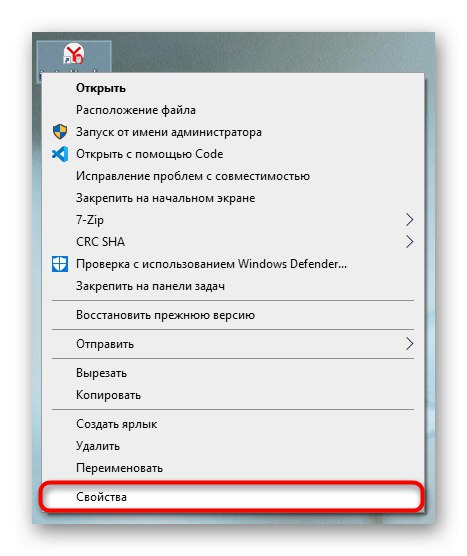
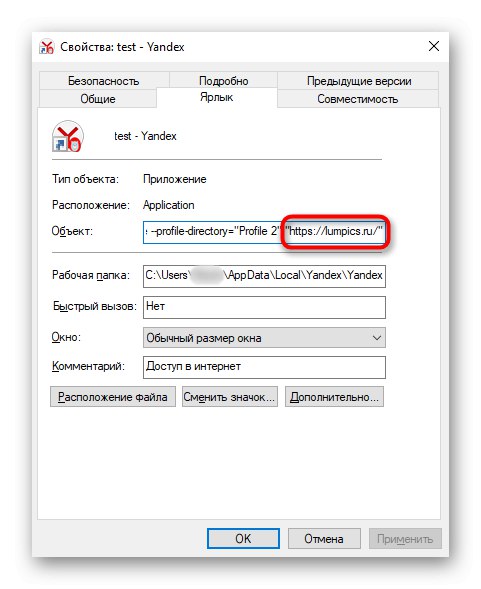
مجلد "معلومات التطبيق" عند محاولة الانتقال إلى العنوان ، سيتغيب العنوان إذا تم تعطيل عرض المجلدات المخفية في نظام التشغيل. تعرف على كيفية تمكينها في إحدى المقالات الموجودة على الرابط أدناه.
اقرأ المزيد: إظهار المجلدات المخفية بتنسيق نظام التشغيل Windows 10 / ويندوز 7
بغض النظر عما إذا تم العثور على أمر يطلق موقعًا تابعًا لجهة خارجية من خلال اختصار ، تأكد من فحص جهاز الكمبيوتر الخاص بك بحثًا عن الفيروسات: فقط البرامج الخطرة تفرض على المتصفحات فتح صفحة إنترنت معينة. إذا لم يغير الملصق ، فإنه يتصرف بسرية أكبر ، ويجب العثور عليه وإزالته. توجد على موقعنا مواد تساعدك في اختيار برنامج مكافحة الفيروسات وتحييد التهديد.
المزيد من التفاصيل:
محاربة فيروسات الاعلانات
محاربة فيروسات الكمبيوتر
وإذا لم تشاهد موقعًا غير مألوف فحسب ، بل لاحظت أيضًا فتحًا عشوائيًا للمتصفح ، فتحقق من ذلك السبب 3 و السبب 4 انظر الأدلة على الرابط أدناه.
المزيد من التفاصيل: لماذا يبدأ المتصفح من تلقاء نفسه
إذا كنت تقصد بـ "صفحة البداية" Tableau ، التي تفتح في علامة تبويب جديدة ، وتبحث عن خيار لتعطيلها ، فنحن آسفون - لا توجد مثل هذه الوظيفة. لا يمكن تخصيصه إلا ليناسب احتياجاتك ، وإزالة جميع أنواع Yandex.Zen غير الضرورية ، والمخبرين على اليمين واللوحة على اليسار من خلال "إعدادات" المتصفح.